Перед тем как запланировать замену картриджа, крайне важно удостовериться, что выбранный вами картридж совместим с вашей моделью принтера или многофункционального устройства (МФУ) Canon. Для этого следует предпринять следующие шаги:
Установка картриджа в принтер Canon
С течением времени чернильница в вашем принтере может опустошаться, и рано или поздно наступает момент, когда ее необходимо заменить. Большинство картриджей для продукции Canon выполнены в формате FINE и устанавливаются по схожему принципу. В этой инструкции мы подробно рассматриваем процесс замены чернильницы в печатающих устройствах данной марки, шаг за шагом.
Необходимость замены картриджа возникает, когда вы замечаете, что на готовых листах появляются полосы, изображения становятся нечеткими или отсутствует один из цветов. Также об окончании чернил может свидетельствовать уведомление, показывающееся на компьютере в момент попытки отправить документ на печать. После того как вы приобрели новый картридж, перейдите к следующей инструкции, чтобы успешно установить его.
Замечая полосы на отпечатках, не спешите делать вывод, что краска на исходе. Существуют и другие возможности для возникновения подобных проблем. При желании вы можете прочитать более детальную информацию по этому вопросу по следующей ссылке.
Шаг 1: Извлечение израсходованного картриджа
Первым делом необходимо извлечь старый картридж, чтобы на его место установить новый. Эта процедура состоит всего из нескольких простых действий и выглядит следующим образом:
- Включите принтер, не подключая его к компьютеру.
- Откройте боковую крышку и лоток для приема бумаги, который расположен непосредственно за ней.
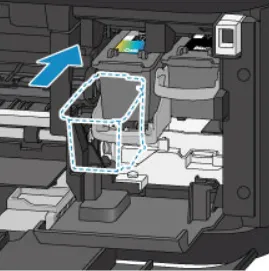
- Внутри лотка для приема бумаги есть своя крышка. Открыв ее, вы автоматически запустите механизм перемещения картриджей в положение для их замены. Во время этого перемещения старайтесь не трогать движущиеся элементы и не пытайтесь остановить механизм, поскольку это может привести к поломке устройства.
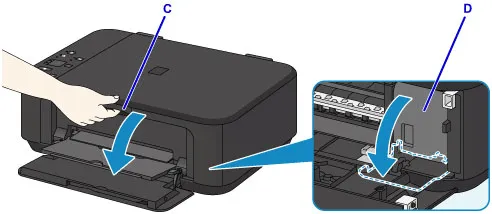
- Нажмите на держатель картриджа, пока он не опустится вниз и не издаст четкий щелчок.
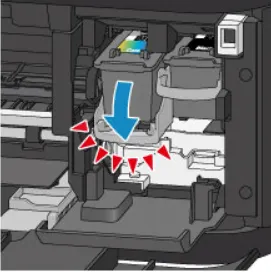
- Вытащите пустой картридж и утилизируйте его. Будьте осторожны, так как в нем все еще могут находиться остатки краски. Рекомендуется выполнять эту процедуру в перчатках.
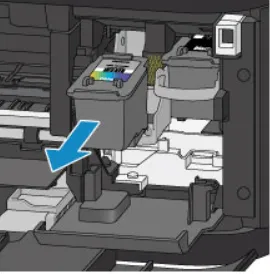
Рекомендуется установить новый картридж сразу же после извлечения старого, так как работа устройства без установленной чернильницы недопустима.
Особенности замены
Самым простым решением будет обратиться в сервисный центр, где профессионалы быстро заменят картриджи Canon Pixma любой модели. Однако многие пользователи предпочитают выполнять эти операции самостоятельно, чтобы сэкономить как на времени, так и на деньгах. Процесс, как показано, заключается в простых манипуляциях. В современных условиях также можно найти множество подробных инструкций в интернете.
Тем не менее, полезно иметь базовые знания о конструктивных особенностях различных моделей офисной техники, поскольку это значительно упростит процесс замены картриджа.
Важно понимать, что ошибки, допущенные во время замены, могут привести как к повреждению картриджей, так и к поломке самих устройств.
Поэтому к каждому этапу следует подходить с вниманием и осторожностью. В противном случае вам может понадобиться дорогостоящий ремонт.
Также крайне важна техника безопасности. Эта тема особенно актуальна для лазерных принтеров и многофункциональных устройств. Помните, что тонер, используемый в картриджах, по своим свойствам может быть опасен при неосторожном обращении.
Как правильно поменять картридж?
Как уже было упомянуто, замену картриджей как в струйных, так и в лазерных устройствах пользователи могут выполнить самостоятельно. В большинстве случаев алгоритм действий остаётся един и тот же (стандартным). Тем не менее, существуют определенные общие правила, которые следует помнить.
Последовательность действий при замене зависит не от конкретной модели принтера или МФУ, а обуславливается типом оборудования. Поэтому струйные и лазерные принтеры имеют свои конструктивные характеристики, требующие индивидуального подхода к замене расходных материалов.
Извлечение старого
Первый шаг заключается в извлечении пустого или поврежденного картриджа. Эта процедура состоит из нескольких простых манипуляций.
- Запустите устройство. При этом его не обязательно подключать к ПК или ноутбуку.
- Откройте боковую крышку или снимите ее, в зависимости от модели, а также лоток для бумаги, который находится в задней части устройства.
- Автоматически запустите движение картриджей, открыв лоток поддона. Важно не прикасаться к движущимся частям и не пытаться остановить их.
- Чтобы достать картридж, нажмите на держатель, опуская его до характерного щелчка.
- Извлеките картридж, который подлежит замене, помня, что в нем все еще могут остаться чернила.
Процесс извлечения контейнера для тонера в лазерных принтерах обычно еще проще. Однако важно помнить об опасности порошка и применять осторожность. Независимо от типа и модели устройства, настоятельно рекомендуется как можно скорее произвести замену расходного материала, не оставляя принтер без картриджа на длительное время.
Подготовка нового
Профессиональные пользователи и эксперты советуют распаковывать картриджи для чернил и контейнеры с тонером сразу перед установкой. Это особенно актуально для лазерных принтеров и многофункциональных устройств, у которых элементы могут быть чувствительны к воздействию света. В случае со струйными моделями необходимо ограничить вероятность контакта посторонних предметов и рук с рабочей частью и соплами нового картриджа.
Перед установкой картриджа следует снять защитную пленку, потянув за специальный хвостик.
При монтаже нового картриджа в лазерный принтер стоит уделить особое внимание осторожности, так как указанный элемент является довольно хрупким.
Важно учитывать несколько ключевых моментов:
- Не прикасайтесь к фотобарабану, а также к зеленой (или голубой) части самого картриджа.
- Следует предотвращать попадание прямых солнечных лучей на указанные элементы с помощью бумаги или чистой ткани.
- Нельзя наклонять контейнер с тонером задней частью вниз.
При распаковке нового картриджа запрещается использования острых предметов. Рекомендуется ознакомиться с инструкциями от производителя. После извлечения из упаковки картриджей с тонером для лазерных принтеров и многофункциональных устройств, их нужно один раз аккуратно встряхнуть. Это позволяет разрушить комки и равномерно распределить порошок внутри контейнера. Все эти действия стоит выполнять над листом бумаги или клеенкой, чтобы не запачкать рабочую поверхность.
Заправка
После некоторого времени эксплуатации у многих пользователей возникает вопрос: как провести заправку картриджа Canon. Эта важная процедура включает в себя два ключевых этапа: подготовку рабочего места и сам процесс заправки.

Перед тем, как приступить к непосредственной заправке, необходимо тщательно подготовить свое рабочее пространство. Если вы проводите эту работу дома, убедитесь, что все поверхности, в том числе стол и другие предметы мебели, закрыты клеенкой или другим защитным материалом. Также рекомендуется надеть старую одежду и резиновые перчатки, так как в процессе работы могут возникнуть загрязнения из-за струйных чернил. Для процедуры вам понадобятся шприцы и отвертка.
Как вытащить и вставить
После того, как рабочая зона и инструменты были подготовлены, можно перейти к основной части — замене картриджа. Для начала вам нужно выполнить следующие действия, чтобы вытащить картридж Canon:
- Сначала отключите устройство, нажав на кнопку Power. Подождите, пока оно полностью включится. После снятия крышки с картриджей должен сработать специальный датчик, который переместит каретку в нужное положение.
- Нажмите на переднюю часть картриджа, пока не услышите щелчок. В этом момент можно аккуратно потянуть его на себя.
- Передавайте извлеченный картридж на подготовленную поверхность, например, на лист бумаги или салфетку.
Как только вы закончите и разберете устройством, можете приступить к заполнению. Во время этой процедуры не повредите печатающую головку.
Если у вас старый картридж, необходимо очистить его от остаточных частиц перед заполнением новыми чернилами. Процесс установки нового картриджа выполняется в обратной последовательности.
Чистка
Если у вас возникли вопросы о том, как произвести чистку картриджа принтера, важно знать: существуют два основных метода – использование чистящих средств или ручное очищение сопел. Прежде чем приступить к очистке, убедитесь, что чернила действительно засохли. Для этого рекомендуется надеть перчатки и выполнить следующие действия, которые могут помочь восстановить нормальную работу устройства, особенно если оно не включается или не печатает корректно.

- Достань ненужную тряпку и аккуратно протрите сопло, через которое поступает краска;
- Если на салфетке не осталось полос, доказывающих ненасыщенность, очистка обязательна.
Очистка с помощью чистящего средства
Первая методика предполагает применение специального чистящего средства. Конечно, можно приобрести специальный очищающий раствор, но в качестве альтернативы можно использовать средство для мытья стекол, которое в своем составе имеет изопропиловый спирт. Это поможет эффективно выполнить чистку. Далее следует выполнить следующие действия:
- Возьмите шприц без иглы и наберите в него средство для очистки;
- Поместите очищающее средство на салфетку или любой другой лист бумаги. Затем капните туда жидкость в таком количестве, чтобы она полностью покрыла всю поверхность;
- Ожидайте 15-20 минут, а затем аккуратно протрите обычной салфеткой, чтобы избавиться от избыточной влаги. Прежде чем установить картридж, он должен быть полностью сухим.
Как сканировать на принтере Canon
Чтоб понять, как правильно сканировать документы, для начала необходимо иметь оборудование, оснащенное блоком – сканером. Существует два основных метода для выполнения этой задачи – традиционный и через компьютерное приложение.

Как правило, процесс начинается с нажатия кнопки на корпусе сканера. Для сканирования документа с использованием кнопки выполните следующие действия:
- Подключите устройство к сети и компьютеру, затем включите его;
- Поднимите крышку сканера и разместите документ лицевой стороной вниз;
- Нажмите соответствующую кнопку для начальной активации сканирования;
- На экране появится уведомление о том, что сканер\’s нагревается – в этот момент не открывайте крышку.
После завершения сканирования откроется папка, куда будет сохранен отсканированный документ. Обычно это папка «Документы».
Программа для сканирования
Для этой цели также может использоваться программа под названием IJ Scan Utility, позволяющая не только сканировать, но и настраивать параметры сканирования. Перед началом работы убедитесь, что программа установлена, скачав ее с официального сайта Canon. Далее следуйте следующим шагам:
- Откройте приложение IJ Scan Utility и выберите нужный процесс;
- Перейдите в раздел настроек для его конфигурирования;
- В настройках вы сможете выбрать параметры для любого типа сканирования;
- После этого выбираете необходимый тип сканирования, исходя из ваших предпочтений;
- Ожидайте завершения процесса сканирования, используя программу.
Какие инструменты, материалы потребуются
Для того чтобы выполнить заправку, потребуются не только чернила, но и следующее:
- четыре шприца: один на 10 мл и три на 5 мл;
- чистые салфетки, бумажные полотенца, губки;
- защитное покрытие для рабочего стола, чтобы не испачкать поверхность;
- канцелярский нож;
- тонкое сверло;
- резиновые перчатки и старая одежда.
Как заправить картридж струйника Canon
Подготовка рабочего места имеет значение. Чернила трудно отмываются, и важно защитить пространство от загрязнений. Постелите клеенку или покрывало для защиты стола и мебели. Обязательно наденьте резиновые перчатки, чтобы избежать загрязнений на руках. Лучше всего, если подобные работы производятся в специальной мастерской.
Достать картридж необходимо. Чтобы это сделать, перейдите в меню принтера и отключите устройство с помощью кнопки Power. Поднимите крышку, где находятся картриджи. Датчик автоматически среагирует на открытие и приведет каретку в действие. Если в вашем устройстве есть фиксатор, его также нужно отключить. Нажмите на верхнюю часть каждого картриджа, пока не услышите щелчок.
Далее следует просто приступить к процессу заправки картриджа Canon. Этот процесс в целом универсален для разных моделей, но важно быть внимательным к некоторым различиям, которые будут рассмотрены ниже.
Шаг 2: Удаление старого картриджа
Перед установкой нового картриджа крайне важно сначала извлечь старый. Это необходимо сделать из принтера или многофункционального устройства Canon.
Шаг 2.1: Откройте верхнюю крышку устройства и дождитесь завершения его работы.
Шаг 2.2: Осторожно достаньте старый картридж, удерживая его за указанные на упаковке места, чтобы избежать повреждения узлов принтера.
Шаг 2.3: Положите старый картридж в специальный пакет или контейнер для последующей безопасной утилизации или переработки.
Теперь вы готовы к установке нового картриджа в ваш принтер или МФУ Canon. Следуйте последующим инструкциям для корректной замены картриджа.
Выключение принтера или МФУ и открытие крышки
Перед тем как начинать замену картриджа в принтере или МФУ Canon, убедитесь, что устройство выключено. Для этого просто нажмите кнопку питания на передней панели и дождитесь полного отключения устройства.
После отключения откройте верхнюю крышку устройства. Обычно для этого необходимо нажав кнопку открытия крышки или просто поднимая ее вверх, следуя инструкциям производителя.
Осторожное извлечение старого картриджа из устройства
Перед тем как приступить к замене картриджа, убедитесь, что принтер или МФУ выключены и отключены от электросети.
1. Откройте крышку устройства, внимательно следуя инструкции производителя.
2. Осторожно извлеките старый картридж, придерживая его за пластиковые части. Не прикасайтесь к частям, загрязнённым тонером или чернилами, чтобы избежать появления пятен.
3. Убедитесь, что старый картридж положен в упаковку для дальнейшей утилизации или замените его на новый.
4. Проверьте, есть ли остатки тонера или чернил в устройстве, и при необходимости удалите их с помощью сухой тряпки.
5. Закройте крышку устройства и вновь подключите его к электросети. Убедитесь, что на панели управления отображается успешное извлечение старого картриджа.
Шаг 3: Установка нового картриджа

1. Откройте крышку принтера и подождите, пока каретка с картриджами автоматически переместится в положение замены.
2. Аккуратно вытащите пустой картридж из слота, держась за боковые края. Убедитесь, что не касаетесь чипа картриджа или контактов в слоте.
3. Возьмите новый картридж и осторожно удалите защитную пленку с его контактов и чипа. При этом следите, чтобы не касаться сенсорных частей.
4. Установите новый картридж в слот, убедившись, что он зафиксирован на месте.
5. Закройте крышку принтера и дождитесь завершения процесса инициализации нового картриджа.
6. Проведите тестовую печать, чтобы убедиться в правильности работы устройства.








